Chromeリモートデスクトップでリモート操作する方法
リモート操作でパソコンサポートするときに役立つツールが「Chromeリモートデスクトップ」です。Google Chromeを利用しているユーザーなら、Windows11やWindows10を利用しているユーザーだけではなく、MacOSやChromeOSの環境でも無料で利用できます。
リモート操作で支援を受ける側の操作手順
- Google Chromeを開きます。
- Google Chromeリモートサポート画面を開きます。
- [この画面を共有]欄の[↓]をクリックします。
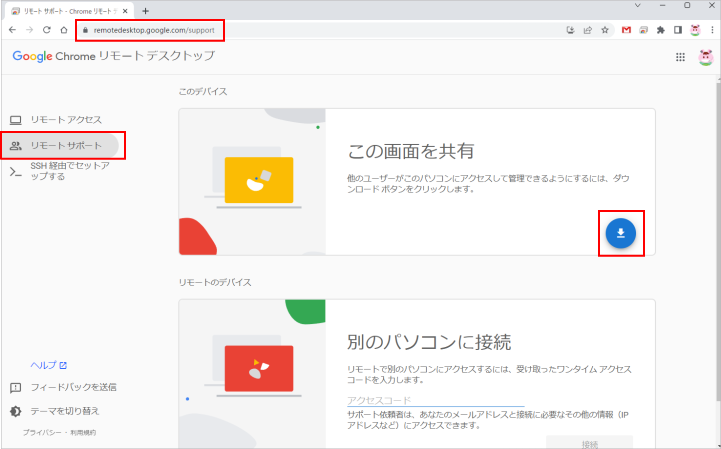
- 別画面で拡張機能[Chrome Remote Desktop]のインストール画面が表示します。
- [Chromeに追加]をクリックしてインストールします。
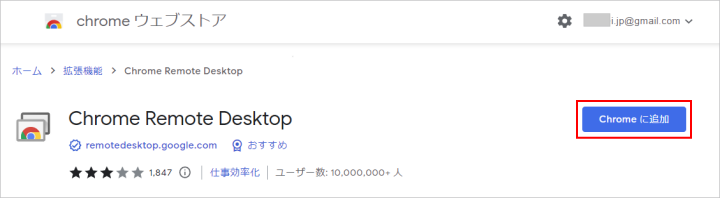
- 拡張機能のインストールが完了すると、ホストアプリのダウンロード画面が表示されます。
- [インストールの準備完了]画面の[同意してインストール]をクリックしてインストールします。
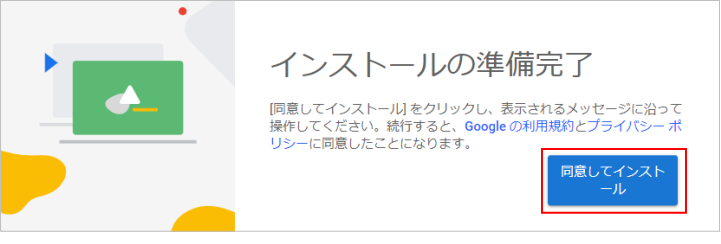
アプリのインストール作業は初回だけ。2回目からはコード生成画面が表示されます。 - [この画面を共有]欄の[+コードを生成]をクリックします。
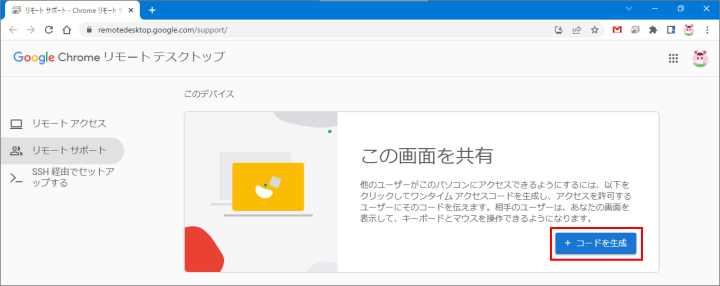
- コードが生成されます。
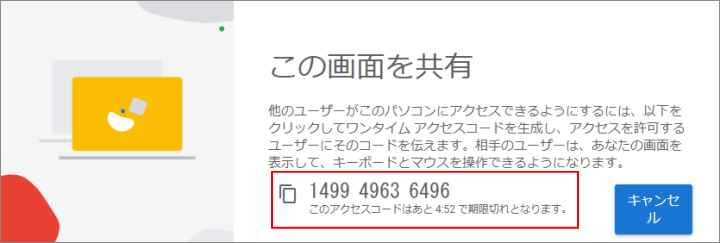
リモート操作で支援する側の操作手順
- Google Chromeを開きます。
- Google Chromeリモートサポート画面を開きます。
- [別のパソコンに接続]欄に、支援を受ける側に生成された12桁の「コード」を入力し、[接続]をクリックします。
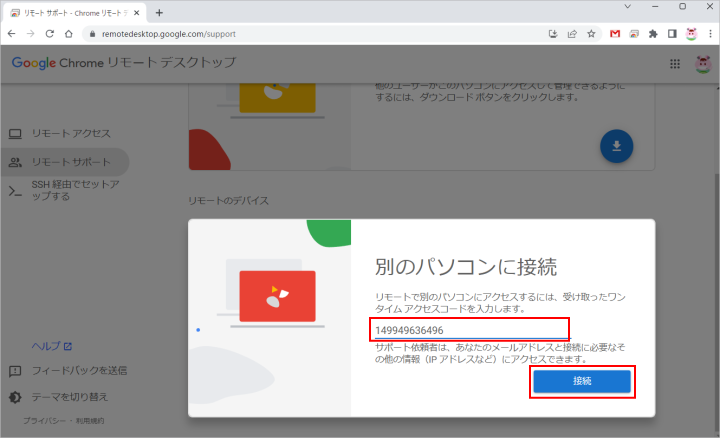
- 支援を受ける側に[閲覧と制御を許可しますか?]画面が表示されます。
- [共有]をクリックしてもらいます。
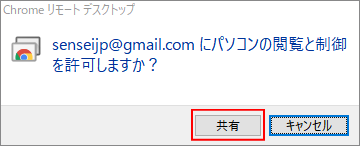
- 接続の準備が始まります。
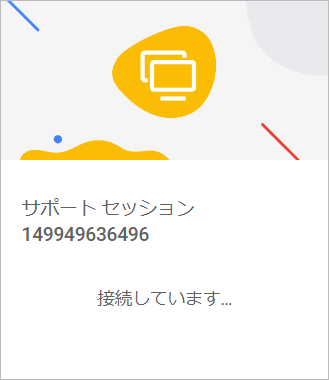
- リモートコントロール画面が表示され、リモート操作できる状態になります。
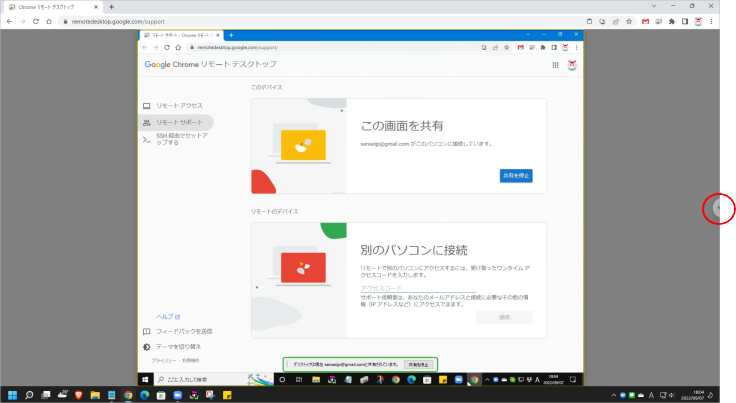
- サポートを終了する場合は、画面下に表示された[共有を停止]をクリックして終了します。
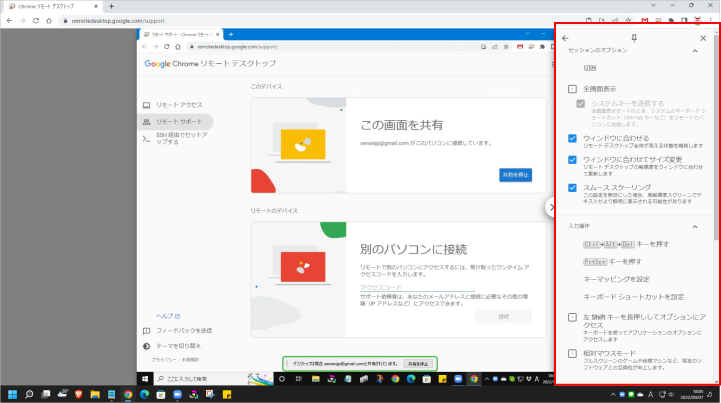
次に読むと役立つ関連記事
■Chromeリモートデスクトップでリモート操作する方法
■クイックアシストでリモート操作する方法
ネット授業トレーナー実践講座では、インターネットを利用したネット授業のできるトレーナーのスキルを身につけることができます。ネット授業トレーナー養成学校Webスクールでは、自宅のパソコンからインターネットを利用し、"プロのネット授業トレーナーになるためのさまざまな知識と操作方法"を習得できます。